批量重命名Excel中的多个超链接
Excel提供了各种选项来生成超链接。如果你想要创建到某个网站的链接,只需将该页面的URL写入单元格,按Enter键,Microsoft Excel会立即将您的输入转换为可以点击的超链接。
您可以使用超链接上下文菜单或Ctrl+K快捷键链接到Excel文件中的另一个工作表,也可以链接到另一个Excel文件中的特定位置。如果您计划输入大量相同或非常相似的连接,则使用超链接公式是最快的方法,它可以简化在Excel中生成,复制和更新超链接。
让我们逐步了解它是如何工作的。
步骤1
创建一个示例数据,其中包含如下屏幕截图所示的一些网站地址。
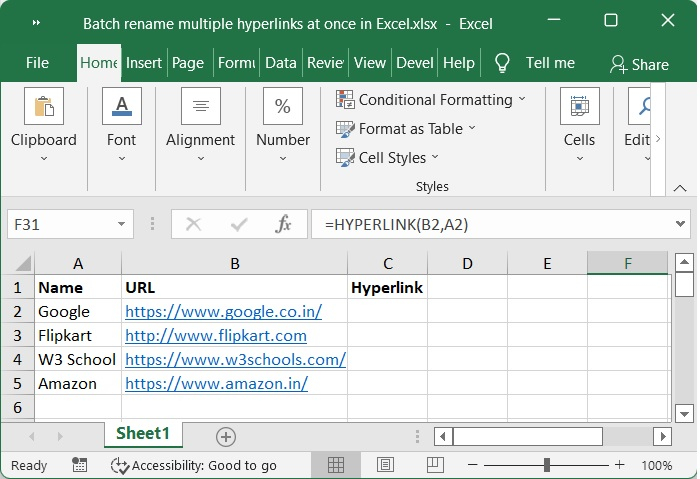
步骤2
现在,选择单元格C2并使用以下语法编写公式。
HYPERLINK(link_location, [friendly_name])
让我们了解该公式中使用的属性的作用。
Link_location(必需) — 它是要打开的网站或文件的地址。可以将链接位置提供为包含链接的单元格的引用或封装在引号中的文本字符串,其中包含存储在本地驱动器上的文件的路径,存储在服务器上的UNC路径或存储在Internet或Intranet上的URL。这些选项都是有效的。如果供应的链接路径不存在或存在问题,则单击具有超链接公式的单元格时会生成错误。
Friendly_name(可选) — 它是要作为链接提供服务的单元格中显示的文本(也称为跳转文本或锚文本)。如果您不包括它,则会将链接位置显示为链接文本。
您可以选择将Friendly name提供为数值,封装在引号中的文本字符串,名称或包含链接文本的您电子表格中的列的引用。
当您选择具有超链接公式的单元格时,单击该单元格将打开在链接位置参数中给定的文件或网页。
下面是Excel超链接公式的最基本形式的表示,其中单元格A2为友好名称,单元格B2包含链接位置。
公式
=HYPERLINK(B2,A2)
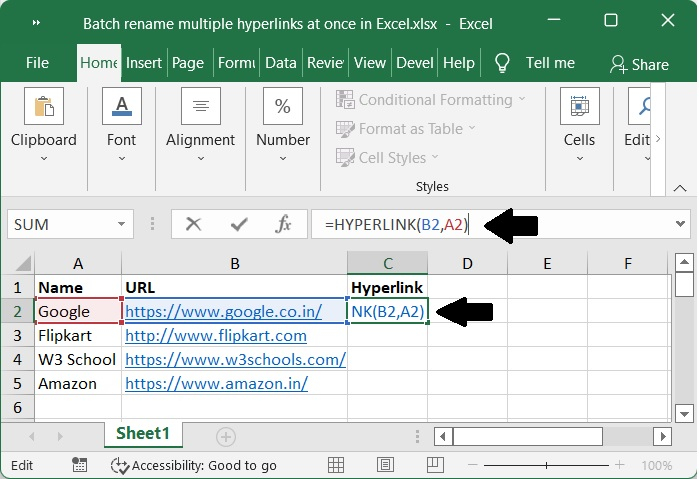
步骤3
要应用此公式,请在键盘上按Enter键,然后将自动填充手柄移动到单元格。如下所示。
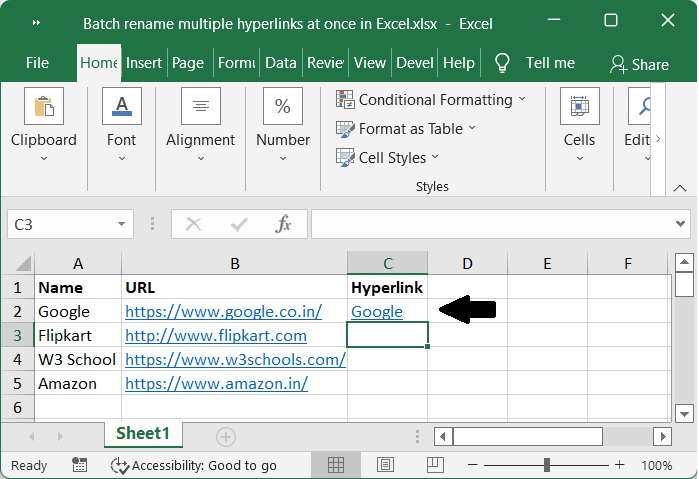
结论
在本教程中,我们详细解释了如何在Excel中一次批量重命名多个超链接。
 极客教程
极客教程